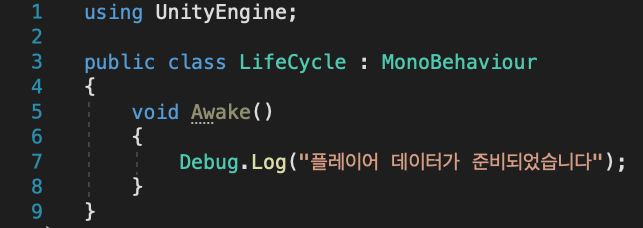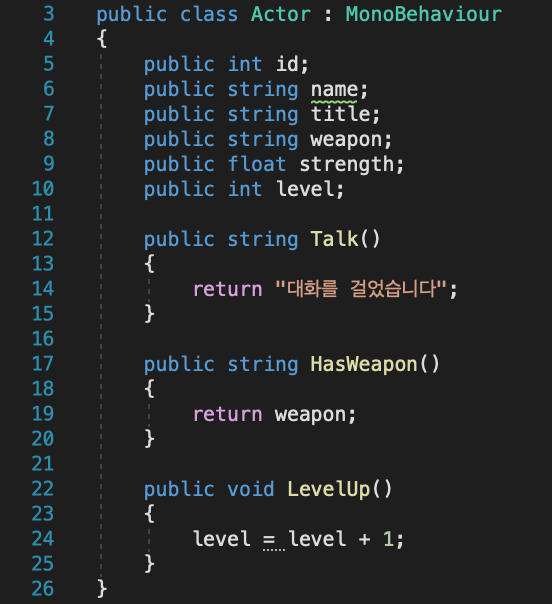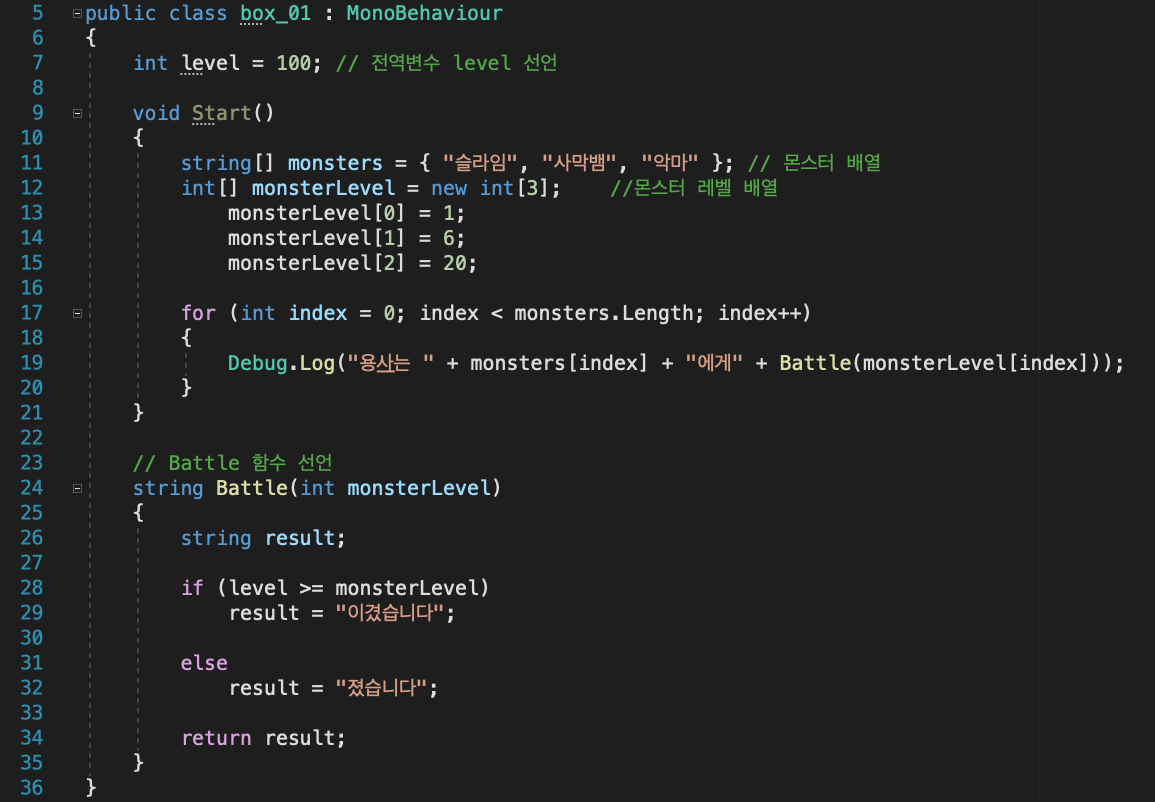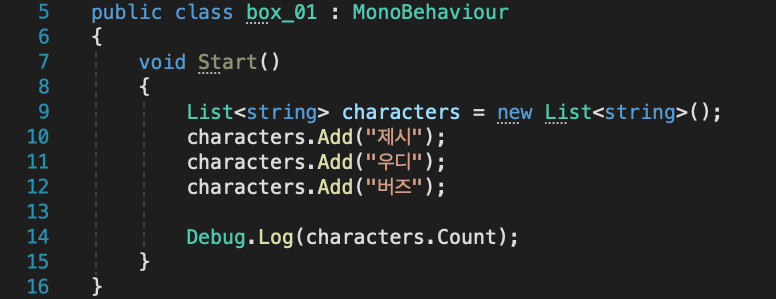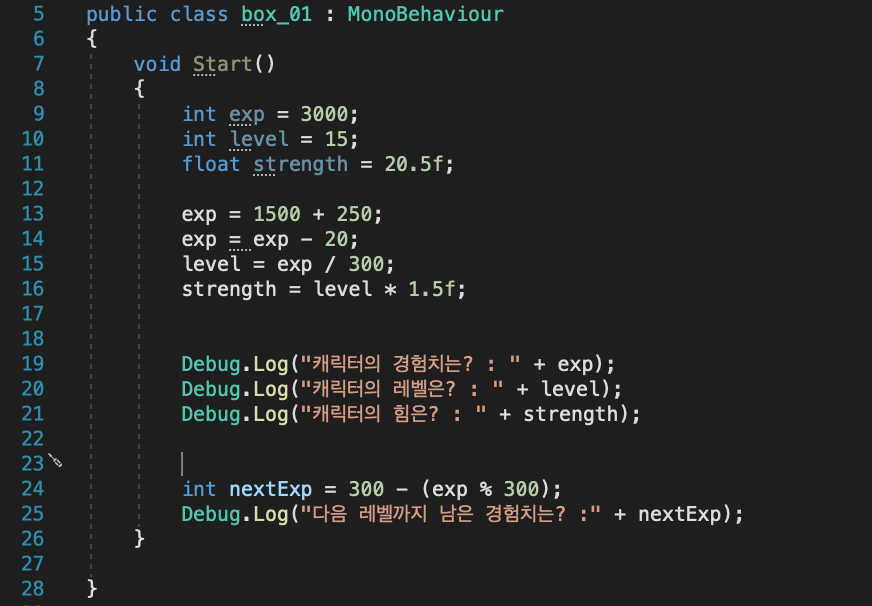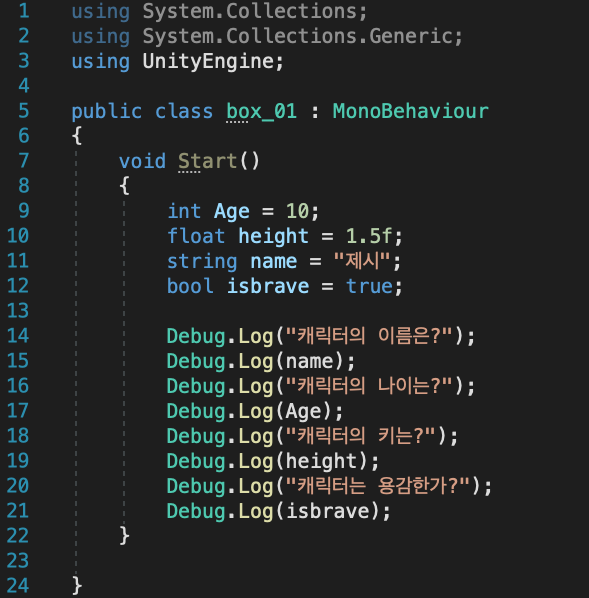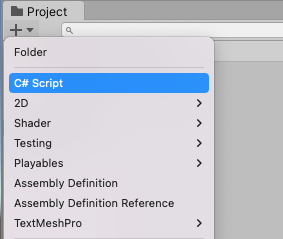유니티 오브젝트 이동시키기 기초 " 유니티에서 키보드, 마우스 등 디바이스 입력을 사용하여 오브젝트를 이동시키기 " 1. 키보드 & 마우스 입력받기 Input : 게임 내 입력을 관리하는 클래스 (마우스와 키보드 등의 입력을 받습니다) void Update() { if(Input.anyKeyDown) Debug.Log("플레이어가 아무 키를 눌렀습니다"); } Input 클래스 내의 함수 anyKeyDown anyKeyDown : 아무 입력을 최초로 받을 때 true 값을 반환합니다 플레이 중에 Game 창에서 아무 키를 누르면 메시지가 출력됩니다 . . . 키를 누르기 전에는 void Start에서 적은 로직이 없기 때문에 아무런 메시지가 뜨지 않습니다. [ Input 클래스 내의 anyKey 함수..